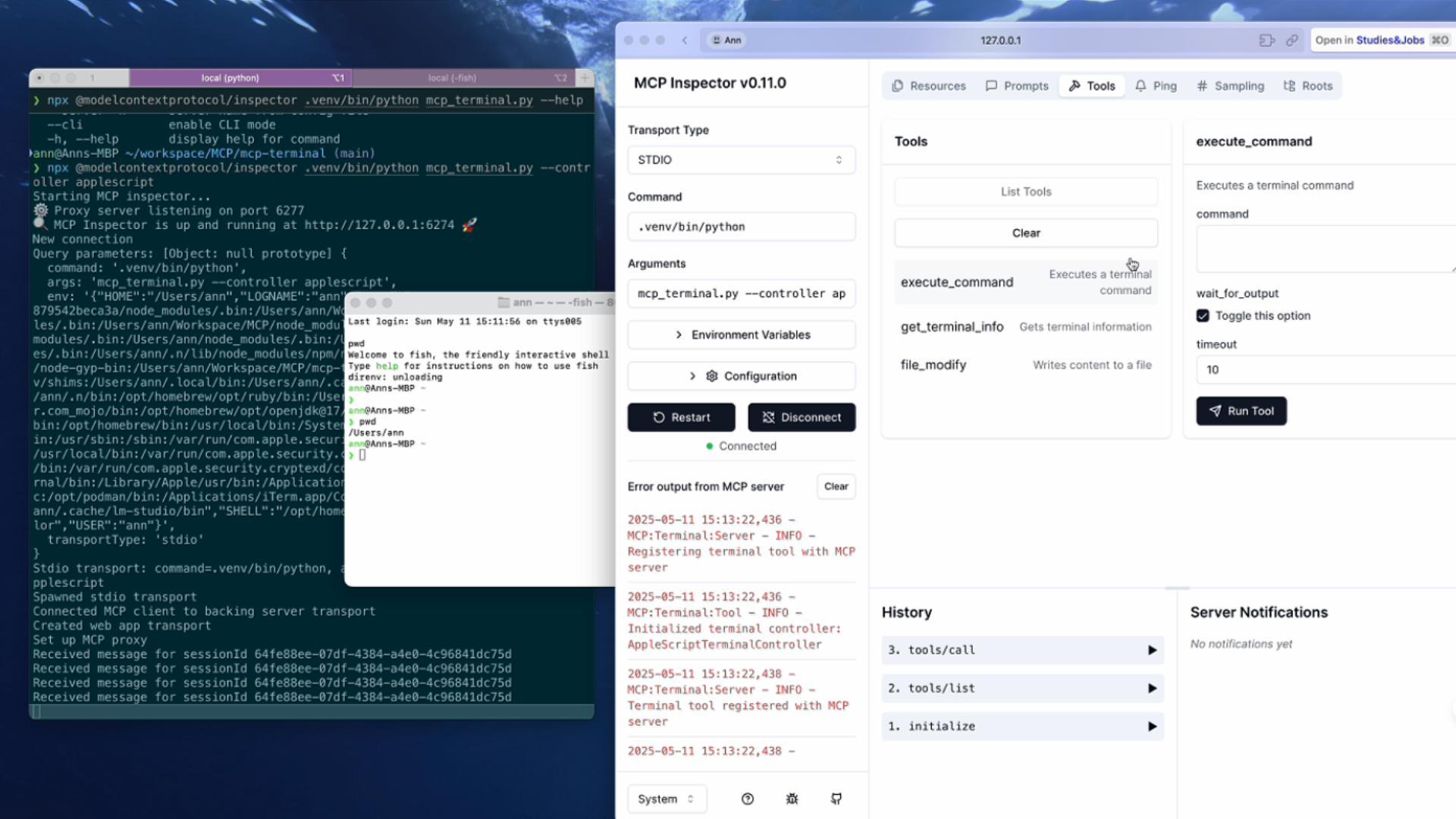Mcp Terminal
MCP Terminal é um servidor de controle de terminal baseado no MCP (Protocolo de Contexto do Modelo), projetado especificamente para integração com modelos de linguagem de grande porte (LLM) e assistentes de IA. Ele oferece uma interface padronizada que permite que a IA execute comandos de terminal e obtenha resultados de saída.
Visão geral
O que é o MCP Terminal?
O MCP Terminal é um servidor de controle de terminal baseado no Protocolo de Contexto de Modelo (MCP), projetado especificamente para integração com grandes modelos de linguagem (LLMs) e assistentes de IA. Ele fornece uma interface padronizada que permite que sistemas de IA executem comandos de terminal e recuperem resultados de saída de forma contínua. Essa funcionalidade é crucial para desenvolvedores que buscam aprimorar suas aplicações com capacidades de IA que requerem interações via linha de comando.
Recursos do MCP Terminal
- Interface Padronizada: O MCP Terminal oferece uma interface consistente e fácil de usar para sistemas de IA interagirem com comandos de terminal.
- Integração com IA: Ele é projetado especificamente para trabalhar com grandes modelos de linguagem, tornando-se uma escolha ideal para desenvolvedores na área de IA.
- Execução de Comandos: O terminal permite a execução de vários comandos, permitindo que a IA realize tarefas que exigem acesso à linha de comando.
- Recuperação de Saída: Após a execução dos comandos, o MCP Terminal recupera e retorna a saída, que pode ser utilizada por sistemas de IA para processamento ou tomada de decisões adicionais.
- Repositório Público: O MCP Terminal está disponível como um repositório público, permitindo que desenvolvedores contribuam, façam fork e aprimorem o projeto.
Como Usar o MCP Terminal
-
Instalação: Clone o repositório do MCP Terminal do GitHub para sua máquina local.
git clone https://github.com/sichang824/mcp-terminal.git -
Configuração: Siga as instruções no repositório para configurar o ambiente e as dependências necessárias para executar o MCP Terminal.
-
Integração: Integre o MCP Terminal com sua aplicação de IA utilizando sua API para enviar comandos e receber saídas.
-
Execução de Comandos: Use os métodos fornecidos para executar comandos de terminal através do seu modelo de IA e lidar com as respostas de acordo.
-
Contribua: Se você tiver melhorias ou recursos para adicionar, considere fazer um fork do repositório e enviar um pull request.
Perguntas Frequentes
Q1: Quais linguagens de programação o MCP Terminal suporta?
A1: O MCP Terminal foi projetado para ser independente de linguagem, permitindo integração com qualquer linguagem de programação que possa fazer requisições HTTP.
Q2: Posso usar o MCP Terminal para fins comerciais?
A2: Sim, o MCP Terminal é licenciado sob a licença MIT, que permite o uso comercial.
Q3: Como posso contribuir para o projeto MCP Terminal?
A3: Você pode contribuir fazendo um fork do repositório, fazendo suas alterações e enviando um pull request. Por favor, certifique-se de seguir as diretrizes de contribuição descritas no repositório.
Q4: Existe documentação disponível para o MCP Terminal?
A4: Sim, documentação detalhada está disponível no repositório, incluindo instruções de configuração, uso da API e exemplos.
Q5: Quais são os requisitos do sistema para executar o MCP Terminal?
A5: O MCP Terminal pode ser executado em qualquer sistema que suporte as dependências necessárias, geralmente exigindo um sistema operacional moderno e um ambiente de execução compatível.
Detalhe
Configuração do Servidor
{
"mcp": {
"servers": {
"terminal": {
"command": "docker",
"args": [
"run",
"--rm",
"-i",
"--mount",
"type=bind,src=${workspaceFolder},dst=/workspace",
"mcp-terminal",
"mcp-terminal",
"--mode",
"sse",
"--host",
"0.0.0.0",
"--port",
"8000"
]
}
}
}
}